Comment tunnel vnc sur ssh

- 2210
- 607
- Romain Martinez
Si vous vous connectez à un bureau à distance à l'aide du protocole VNC (Virtual Network Computing (VNC), votre connexion peut ne pas être sécurisée. Certains clients VNC, comme le populaire TirmVNC, ne cryptent pas votre connexion au-delà de l'étape de connexion initiale. Pour contourner le problème, vous pouvez tunnel une connexion VNC sur un tunnel de coquille sécurisée (SSH).
Non seulement un tunnel SSH fournit une connexion entièrement sécurisée pour VNC, mais elle vous permet également d'utiliser des connexions VNC lorsque le port VNC typique (port 5901) est bloqué. Certains réseaux d'entreprise bloqueront les ports communs comme le port 5901 pour une sécurité supplémentaire, donc le tunneling VNC sur SSH vous permettrait de contourner ce problème.
Table des matières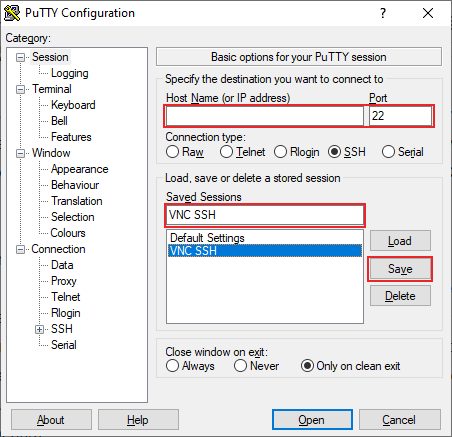
- Dans le menu de gauche, élargissez le Connexion onglet, alors faites de même pour le Ssh. Cliquer sur Tunnels.
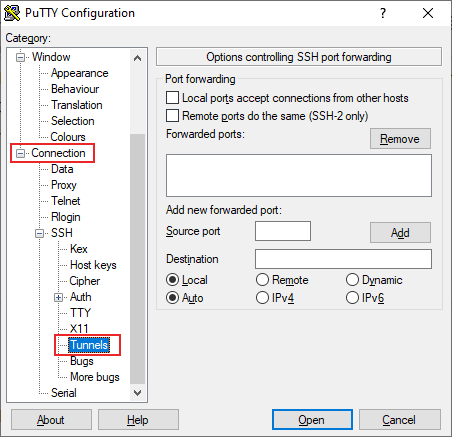
- Dans le Remise des portes Section de la Tunnels Menu, vous fournissez les détails pour permettre à PuTty de tunnel votre connexion VNC sur SSH. Dans le Port source zone de texte, type 5901. Dans le Destination zone de texte, tapez votre Adresse IP distante: 5901, Utilisation de l'adresse IP du PC ou du serveur à distance. Par exemple, 192.168.1.100: 5901 conviendrait.
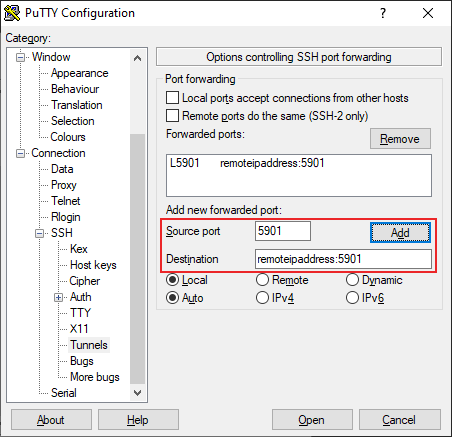
- Retour au Session Section, cliquez sur votre nom de session enregistré sous Séances enregistrées, puis clique Sauvegarder Pour enregistrer vos paramètres.
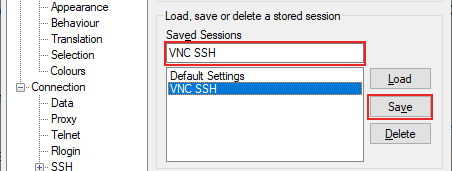
- Avec vos paramètres de mastic prêt, faites la connexion SSH en cliquant Ouvrir au fond. Vous devrez insérer le nom d'utilisateur et le mot de passe requis pour faire votre connexion SSH car le mastic fait la tentative.
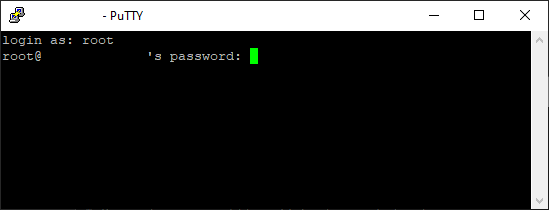
- Une fois le processus de connexion terminé, vous aurez accès à la fenêtre du terminal SSH pour votre bureau à distance.
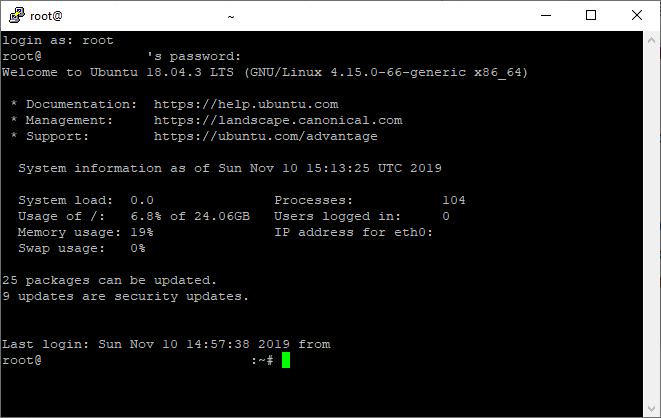
Avec le tunnel SSH à votre serveur de bureau distant actif, vous pourrez maintenant établir une connexion VNC. Vous pouvez utiliser n'importe quel client VNC que vous choisissez, mais ce guide exécutera comment se connecter à l'aide de TirmVNC, un client VNC populaire et gratuit pour Windows et Linux.
Vous pouvez minimiser le mastic pendant que la connexion est active.
Connexion à l'aide de TirmVNC
Si votre connexion SSH est active, la connexion à l'aide de TirmVNC est assez simple. Cela suppose que votre serveur VNC s'exécute sur votre PC ou votre serveur distant.
- Ouvrez Tirmvnc pour commencer. Dans le Connexion SECTION, TYPE localhost :: 5901 ou 127.0.0.1 :: 5901 dans le Hôte éloigné zone de texte. Putty surveillait ce port et transfère automatiquement cette connexion, lorsque la tentative sera faite, vers votre serveur distant.
- Vous pouvez configurer davantage votre connexion VNC en cliquant Options Mais, si vous êtes prêt à vous connecter, cliquez Connecter.
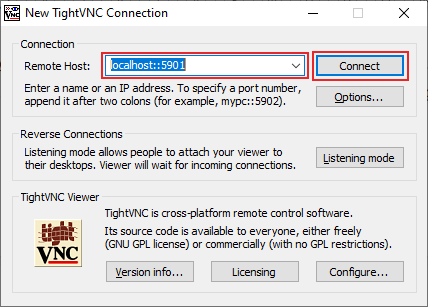
- On vous demandera votre mot de passe VNC Server, alors fournissez-le dans le Authentification VNC fenêtre contextuelle, puis cliquez D'ACCORD.
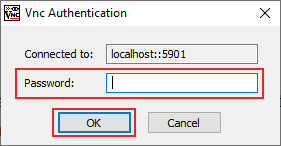
Si votre connexion SSH fonctionne correctement, TirmVNC devrait charger votre fenêtre de bureau VNC distante, prêt à utiliser.
Clients SSH avec support de tunneling
Alors que TirmVNC est un client Windows populaire pour les connexions VNC, il ne prend pas en charge le tunneling SSH au sein du client lui-même, vous obligeant à utiliser Putty pour établir la connexion.
Cependant, d'autres clients VNC incluent le tunneling SSH au sein du client lui-même. Un exemple est SSVNC qui, bien que de base, tuera le tunnel sur SSH avant de faire une connexion VNC. SSVNC est pris en charge par Windows et Linux Systèmes d'exploitation.
- Ouvrez le client SSVNC et, dans la fenêtre principale du client SSVNC, remplissez les champs requis. Sous Hôte VNC: Affichage, taper Sshusername @ rotePaddress: 1. Remplacer SSHUSERNAME avec le nom d'utilisateur que vous utiliseriez pour votre connexion SSH et remplacez RemotePaddress avec votre adresse IP de bureau à distance. Par exemple, root @ 192.168.1.100: 1.
- Assurez-vous de sélectionner le Utiliser SSH ou SSL + SSL Option avant de vous connecter. Lorsque vous êtes prêt, cliquez sur le Connecter bouton.
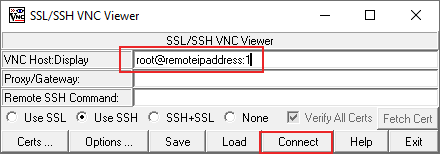
- On vous demandera votre mot de passe SSH dans une fenêtre de terminal pop-up. Fournissez votre mot de passe, puis appuyez sur Entrée sur votre clavier.
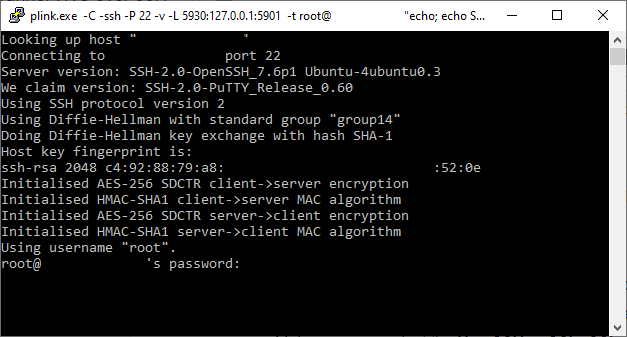
Une fois le tunnel SSH actif, votre connexion VNC commencera et votre fenêtre VNC client devrait apparaître, où vous pouvez commencer à utiliser votre bureau à distance.
Bien que les connexions VNC ne soient pas cryptées par défaut, le propre protocole de bureau à distance de Microsoft est crypté. Si vous exécutez Windows et que vous prévoyez de vous connecter à un PC ou un serveur Windows distant, vous pouvez vous connecter à l'aide de l'outil de connexion à distance de bureau.

